电脑黑屏怎么用u盘做系统,电脑黑屏怎么u盘启动装系统
发布时间:2023-03-14 15:05:50
电脑在使用过程中遇到问题是在所难免的,如果是小毛病,我们对症下药即可。但就怕遇到一些“病因”不清不楚,很难排查的,比如电脑黑屏,很多朋友都无从下手。这时候我们不妨从系统故障开始排查,重装系统是最简单的方法了。接下来,小编就跟大家分享下电脑黑屏怎么用u盘做系统,如果你还没学会,那就赶紧学起来哦!

电脑黑屏怎么用u盘做系统
一、制作电脑店pe启动盘
1、下载后打开电脑店u盘启动盘制作工具,设置USB—HDD模式以及NTFS格式。
2、然后点击【全新制作】,耐心等待。
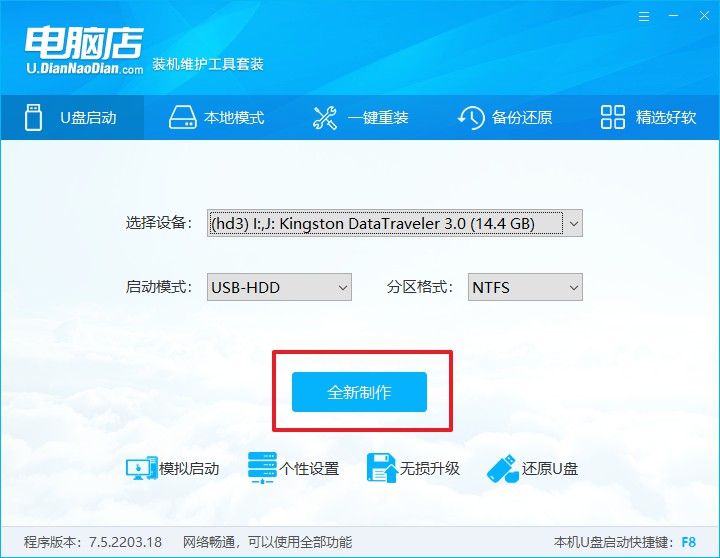
3、制作完成后就会弹出一个小窗口,可选择是否查看教程。
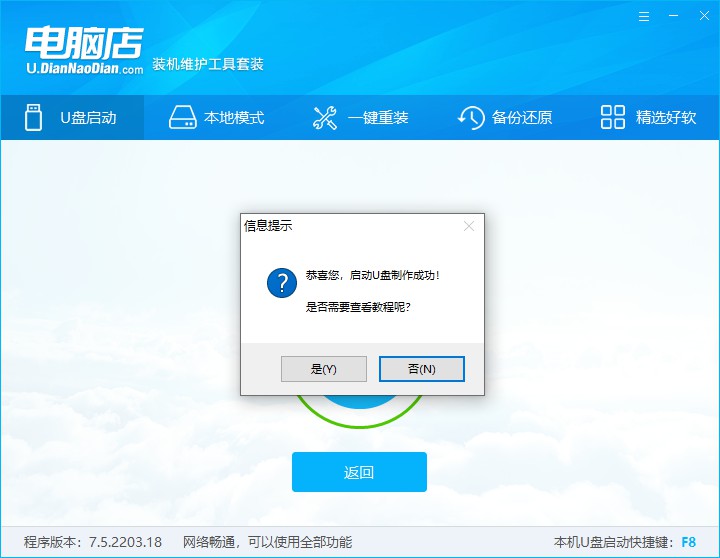
注意:下载的u盘启动盘制作工具的时候,需要把防火墙和第三方杀软关闭!另外,u盘需要提前做好数据备份。
二、启动电脑店pe启动盘
1、由于不同品牌主板进入BIOS的按键有所不同,首先我们需要查询u盘启动快捷建。
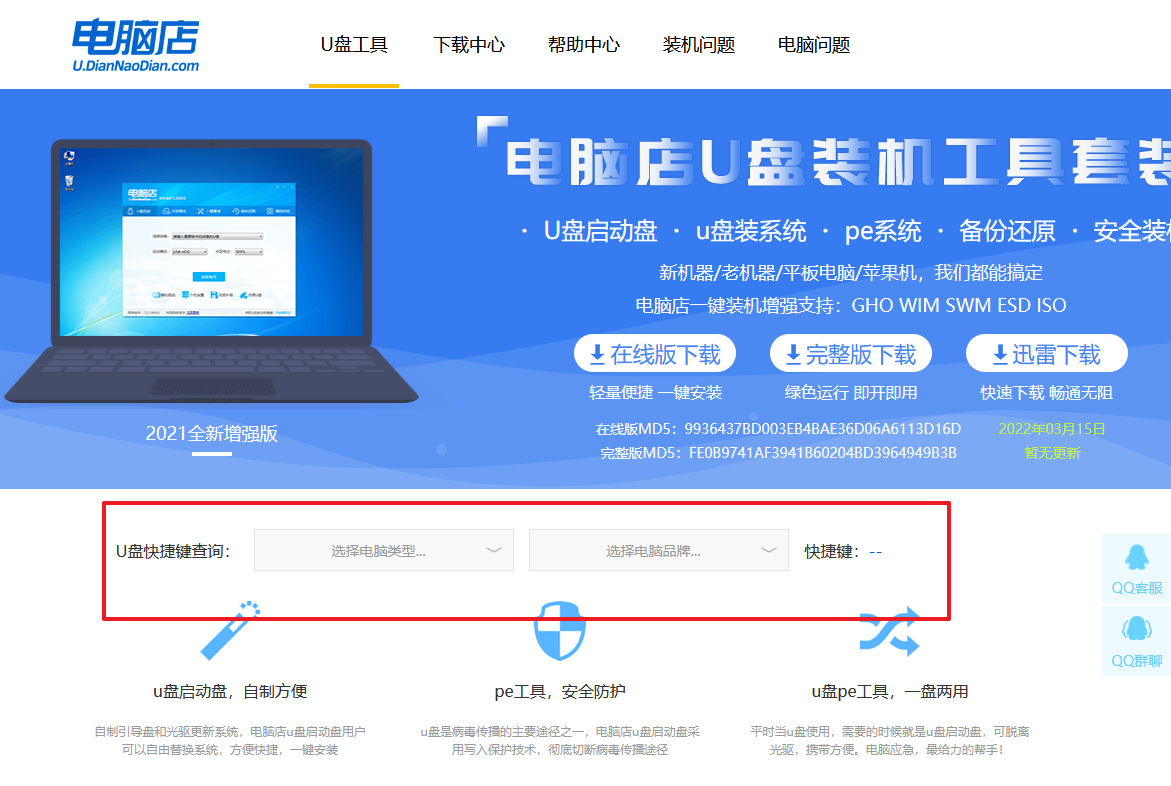
2、重启电脑,按下u盘启动快捷键,接下来会弹出一个界面。
3、此界面为优先启动项的设置界面,在这里找到pe启动盘的选项,回车即可。
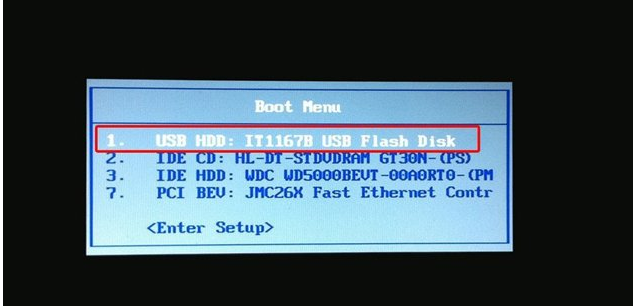
4、接下来就进入到电脑店的winpe主菜单,选择第一项后回车。
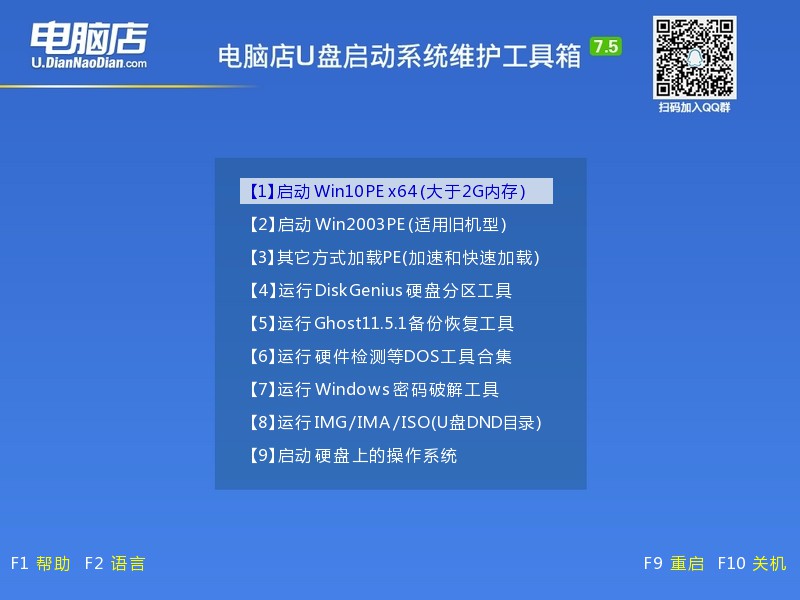
三、进入电脑店pe启动盘
通过上面的设置,此时你已经进入了电脑店的pe系统。在桌面,你可以看到分区工具、密码修改、引导修复等内置工具。在这里你也可以一键重装系统,很是方便。
1、打开电脑店一键装机。
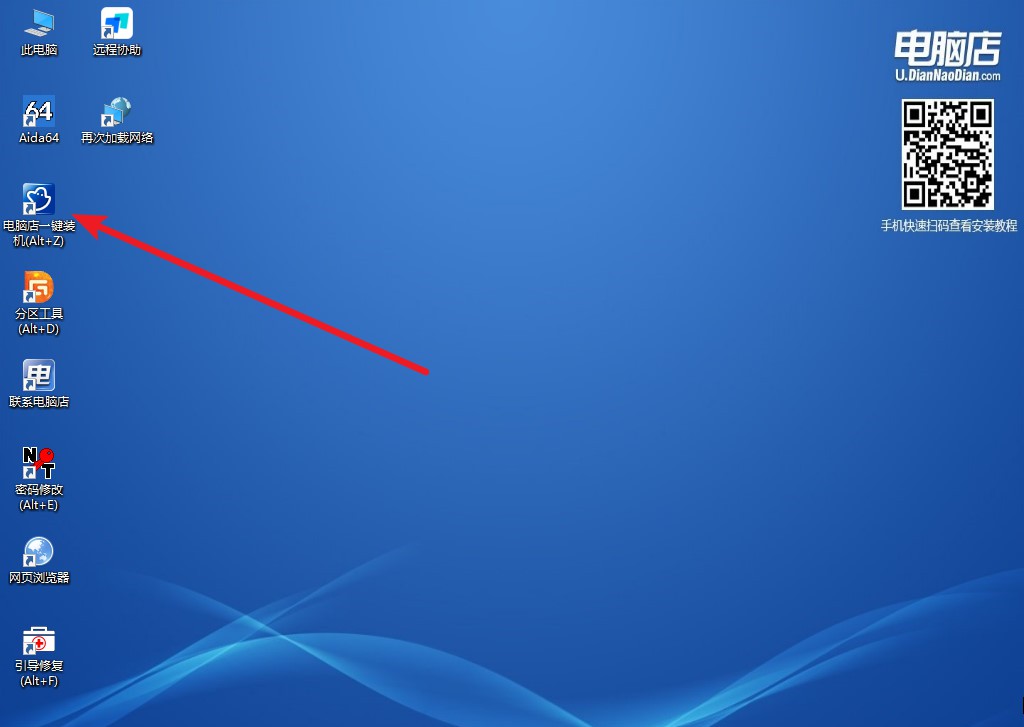
2、在界面中选择好镜像文件和安装盘符,点击【执行】即可一键重装。
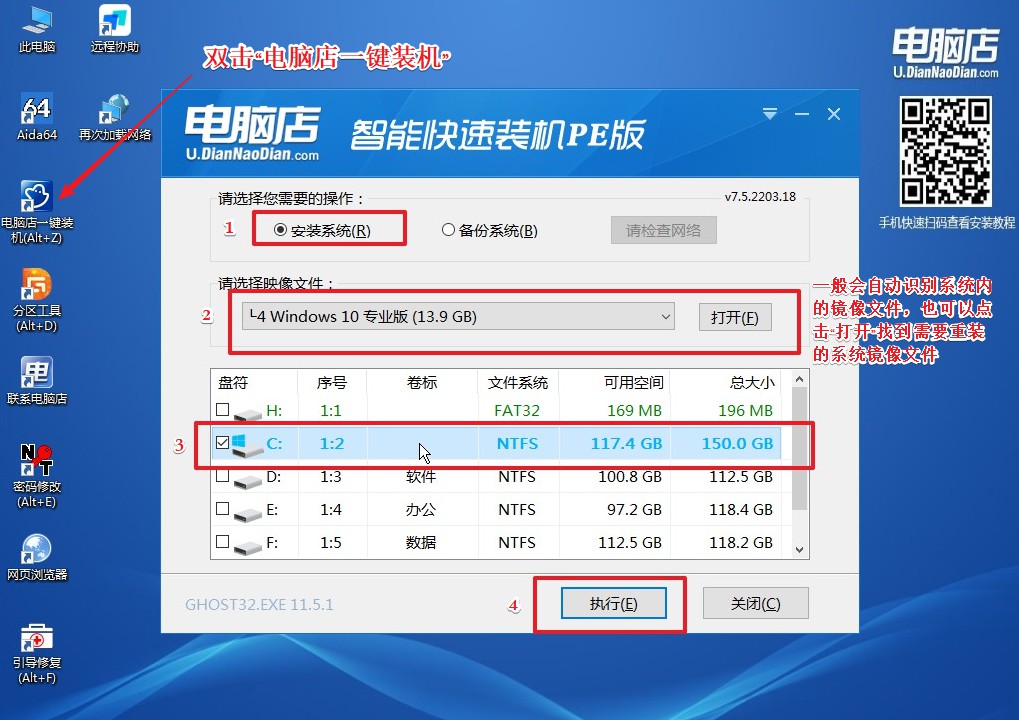
3、安装后重启电脑,系统就轻松重装好了!具体的重装教程,请见:电脑店u盘装系统教程。
电脑黑屏怎么用u盘做系统你学会了吗?都说99%的电脑问题可以靠重装来解决,尤其针对小白来说,一一排查问题的可能点是很麻烦的。与其大费周章去折腾电脑,还不如有计划地去排查,不是系统问题就是硬件问题,而系统问题是最简单排查的了,重装一下即可,重装后能进入系统,则系统故障,反之则是硬件问题了。

